Voit asettaa sovellusten toimimaan automaattisesti, kun sinäkäynnistä Mac. Sovellukset, jotka tietävät, että niitä todennäköisesti tarvitaan, kun järjestelmä käynnistyy, ovat mahdollisuus suorittaa ne käynnistyksen yhteydessä. Muilla sovelluksilla, joita ei todennäköisesti tarvita päivittäin, ei ole tätä vaihtoehtoa, mutta voit silti lisätä ne MacOS: n käynnistyskohteiden luetteloon. Näin voit ottaa käyttöön ja poistaa käytöstä aloituskohteet MacOS-käyttöjärjestelmässä.
Lisää sovelluksia aloittaaksesi kohteita
Sovelluksen lisäämiseksi aloituskohteeksi on kaksi tapaa, ja tapa, jolla lisäät sovelluksen macOS: n aloituskohteisiin, määrittää myös, kuinka poistat sen.
Sisäänrakennettu vaihtoehto
Tarkista, onko sovellus, jota haluat käyttää käynnistyksen yhteydessämahdollisuus suorittaa asetukset automaattisesti käynnistyksen yhteydessä. Voit käyttää sovellusasetuksia avaamalla sen ja siirtymällä sitten valikkopalkin sovelluksen valikkoon. Sovelluksissa, jotka toimivat yksinomaan valikkopalkissa ja joilla ei ole käyttöliittymää sen ulkopuolella, voit napsauttaa valikkopalkin sovelluskuvaketta ja etsiä sovelluksen asetukset avautuvassa valikossa.
Jos haluat poistaa sovelluksen, jonka olet voinut käynnistää käynnistettäessä, omista sisäänrakennetuista vaihtoehdoista, sinun on vain päästävä sen asetuksiin uudelleen ja poista valinta, joka antaa sen toimia käynnistyksen yhteydessä.
Järjestelmäasetukset
Voit lisätä sovelluksia, joissa ei ole sisäänrakennettua vaihtoehtoaSuorita käynnistyksen yhteydessä MacOS: n käynnistyskohteisiin, sinun on suoritettava Järjestelmäasetukset. Avaa Järjestelmäasetukset-sovellus ja napsauta Käyttäjät ja ryhmät.

Valitse vasemmasta sarakkeesta käyttäjä, jolle haluat lisätä sovelluksen, ja valitse oikeanpuoleisesta ruudusta Kirjaudu sisään -välilehti.
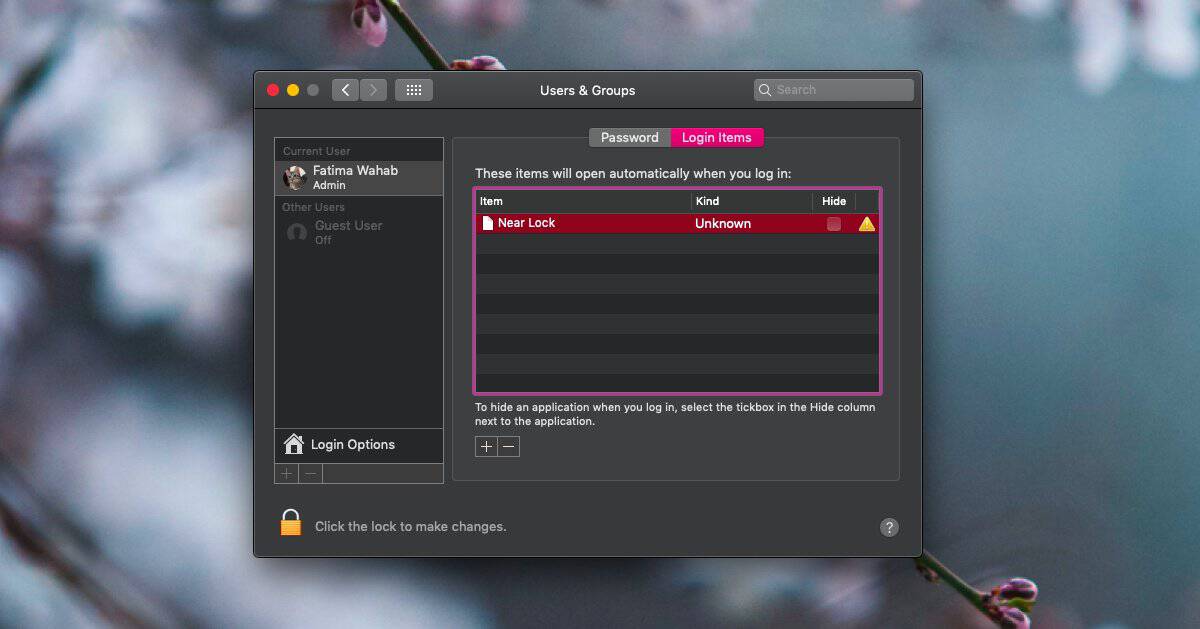
Napsauta alareunassa olevaa plus-painiketta ja valitse sovellus sovelluksista, jonka haluat suorittaa kirjautumisen yhteydessä.
Jos haluat poistaa sovelluksen, valitse se Kirjaudu sisään -luettelosta ja napsauta alareunassa olevaa miinuspainiketta.
Jos lisäät sovelluksia aloittaaksesi kohteitanykyinen, eli oma käyttäjä, et tarvitse järjestelmänvalvojan oikeuksia. Jos kuitenkin lisäät sen muille saman Mac-käyttäjän käyttäjille, tarvitset joko järjestelmänvalvojan oikeudet tai tarvitset toisen käyttäjän kirjautumistiedot.
Sisäänkirjautumisen yhteydessä suoritettavilla sovelluksilla ei ole vaikutusta siihen, mitkä sovellukset toimivat kirjautumisen yhteydessä muille käyttäjille.













Kommentit